Első lépés
- Jelentkezzen be a LogAlto-ba a következő címen: https://ADRA.LogAlto.com
- Ha nem vagy biztos benne, hogy megvan a felhasználóneved, használd a jelszó elfelejtése linket.
- Ha nincs felhasználóneved, és nem vagy biztos benne, hogy az irodádban ki (általában az országos igazgató) tud téged hozzáadni, akkor lépj kapcsolatba a következővel [email protected], és CC az országigazgatónak
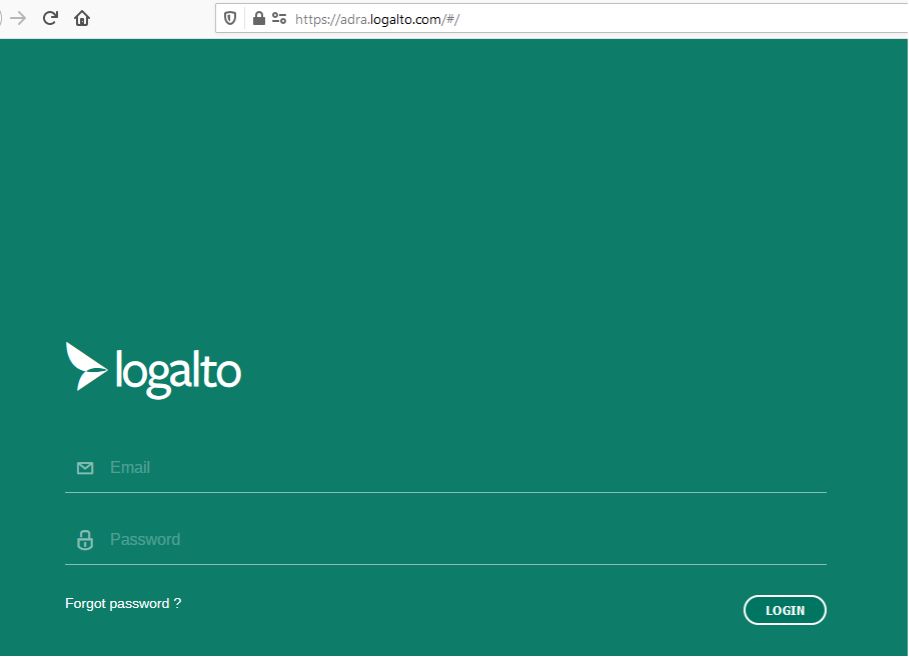
Második lépés
Alapértelmezés szerint a Globális műszerfal jelenik meg a hálózatok áttekintésével. a projektek megtekintése kattintson a bal oldali projektek menüre (úgy néz ki, mint egy mappa).
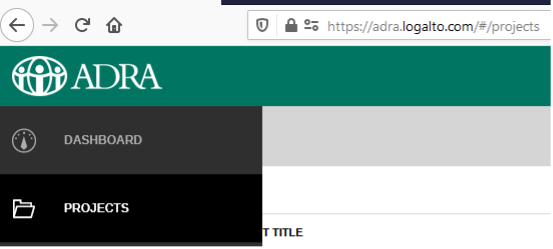
Megjegyzés: a jobb felső sarokban válthat a rácsos és a listás nézetek között.
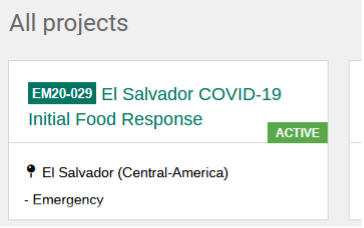
Harmadik lépés
A projektre kattintva szerkeszthet egy projektet; vagy a + ikonra kattintva hozzáadhat egy projektet.
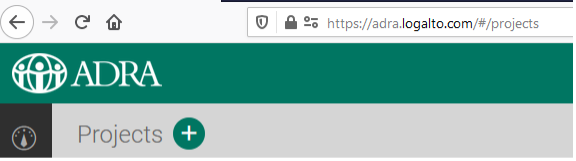
Negyedik lépés
Megjelenik a projektinformációs ablak, ahol megadhatja a projekt adatait, és győződjön meg róla, hogy minden szükséges mezőt kitöltött.
- Kód:
- Cím
- Kezdeti dátum
- Végdátum
- Állapot
- ADRA iroda(k) - A projektben részt vevő összes ADRA-iroda, ez alapján a COVID-19 válaszadásban részt vevő összes országot meg lehet számolni. MEGJEGYZÉS: Csak akkor tudja szerkeszteni a projektet, ha az Ön országa szerepel ebben a mezőben.
- Helyszínek - Adja meg a projekt végrehajtásának helyét; ez csak országos szintű lehet.
- Partnerek - Ezt a műszerfalon a COVID-19 válaszadásában és helyreállításában részt vevő összes partner számbavételére használjuk; különösen érdekel minket az egyházak részvétele.
- Ágazatok
- TAGS - COVID-19 vagy PIVOT-COVID-19
- Projekt költségvetés
- Projekt költségvetés pénzneme
- Adományozók - Ez segít megérteni, hogy a finanszírozás az ADRA-n belül vagy kívülről érkezett-e. MEGJEGYZÉS: Csak akkor adjon hozzá egy ADRA-irodát, ha saját maguk által gyűjtött forrásokat használnak fel, ha kormányzati forrásokhoz jutnak hozzá, akkor ne az ADRA-irodát, hanem a kormányhivatalt adja hozzá.
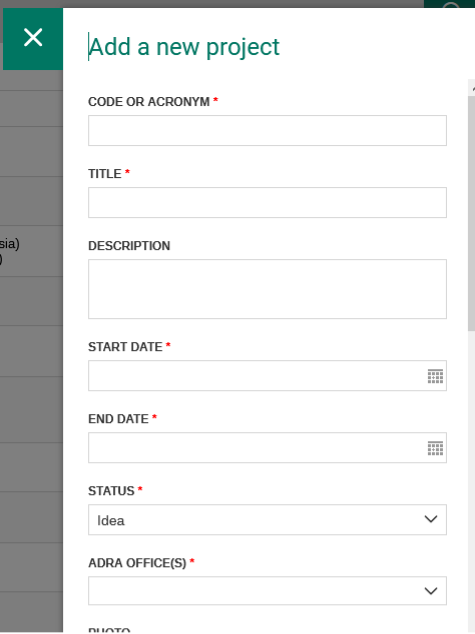
Ötödik lépés
A kedvezményezettek hozzáadása számít a projektek által támogatott projektet nyissa meg (kattintson a projektre a projektlistában (fenti 2. pont), és válassza a LOGRAME menüt a jobb felső sarokban. Ezután a jobb felső sarokban található Adatbevitel menüpontot választhatja az elsődleges és/vagy másodlagos kedvezményezettek megadásához. Elsődlegesnek tekintjük azokat az embereket, akiknek közvetlenül segített a projektje, másodlagosnak pedig azokat az embereket, akik az elsődleges kedvezményezett miatt részesülnek előnyben (ezt nem mindig könnyű vagy lehetséges felmérni, ezért üresen is hagyható).


MEGJEGYZÉS: Ideális, ha a kedvezményezettek számát nem lehet szétválasztani, de ha ez nem lehetséges, akkor az Automatikusan kiszámított mezőt le lehet választani, és be lehet írni egy összértéket.
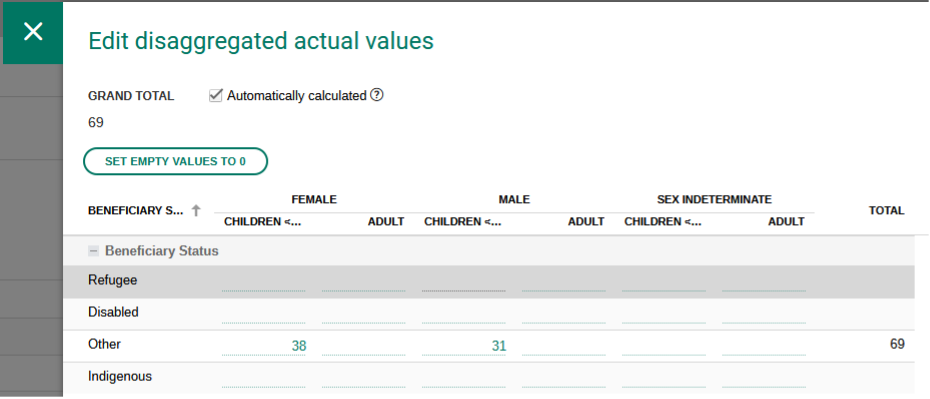
Hatodik lépés
Projektköltségek hozzáadása a projekt hozzáadásakor vagy szerkesztésekor (mint a fenti 2. pontban) a jobb felső sarokban található További > Projektköltségvetés menüpontra kattintva lehet elvégezni.
MEGJEGYZÉS: Ezeket összeadjuk, és jellemzően éves összegként jelenítjük meg. Ez a mező a jelentéshez használt mező, a projektköltségvetés általában a projekt teljes költségvetése, amely jellemzően több évre terjed ki.
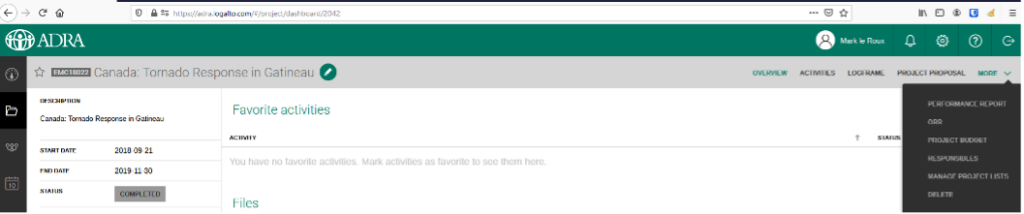
Ezután kattintson a Projektköltség hozzáadása gombra, és töltse ki a részleteket.

- Projekt - előzetesen ki kell választani, ha nem, akkor keresse meg a projekt kódját.
- Dátum - ez a jelentés általános dátuma.
- Összeg - az érték
- Pénznem - az a pénznem, amelyben a (fenti) összeget elszámolták.
- Finanszírozás eredete - ez a mező azt jelzi, hogy a projekt finanszírozása a projekt megvalósításának országán belül (helyi) vagy a megvalósító ország határain kívülről (külső) történt-e.
- Adomány típusa - Általában csak a pénzbeli adományokat rögzítik, de ha a projektje lehetővé teszi a természetbeni adományokat, akkor itt megadhatja ezt is.
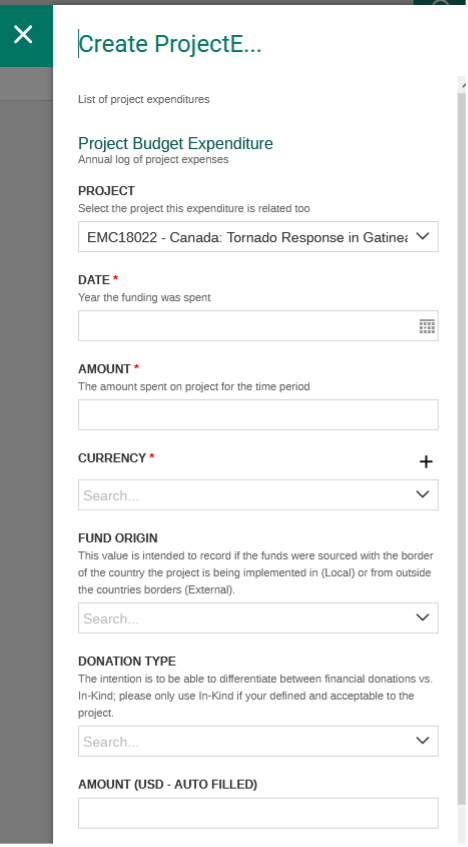
MEGJEGYZÉSEK
A projektek listáját a jobb felső sarokban lévő nagyítóra kattintva keresheti és szűrheti.

Ha nem a várt projekteket látja, akkor ellenőrizze a hatókörét (a fenti képernyőképen az összes ADRA iroda(k)), és ellenőrizze azt is, hogy nem állított-e be keresést/szűrőt, amit a középső, felső üzenet jelez.

Testreszabhatja, hogy mely mezőket láthatja a projektrács nézetben, ha az egérrel az oszlopcímek fölé mozgatja az egeret, amíg egy lefelé mutató nyíl meg nem jelenik, majd kiválasztja az Oszlopok menüpontot, majd az összes, Önt érdeklő mezőt.
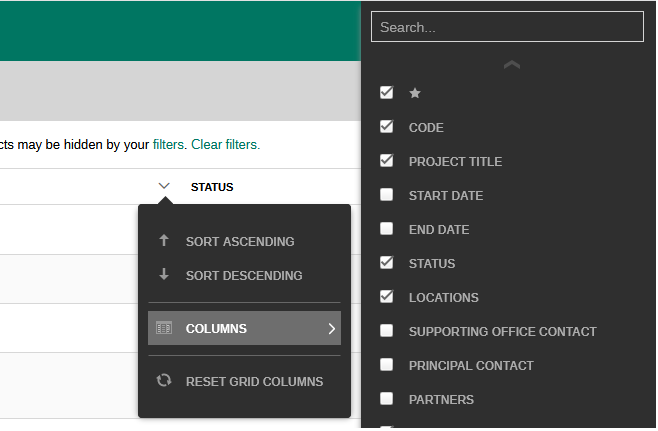
ADRA Network COVID-19 válaszmutatók
| # | Ismerd meg a valóságot | Meghatározás | LogAlto |
| 1 | A meglévő projektek #-je a COVID-19-re adott válaszhoz igazítva; régiók és országos hivatalok szerinti bontásban. | Azonosítsa azokat a meglévő projekteket, amelyekre a COVID-19 hatással volt, és ami még fontosabb, amelyek képesek voltak új hangsúlyt helyezni a helyi világjárvány elleni védekezés támogatására. | Projekt szerkesztése és a TAG "PIVOT-COVID-19" beállítása. |
| 2 | # a COVID-19-re válaszul létrehozott új projektekből; régiók és országos hivatalok szerinti bontásban. | Azonosítsa azokat az új projekteket, amelyeket a COVID-19-re válaszul vagy a világjárványtól függetlenül finanszíroztak, de COVID-19 komponenst tartalmaztak. | A projekt hozzáadásakor állítsa a TAG-et "COVID-19"-re. |
| 3 | # az üzletmenet-folytonossági terveket végrehajtó országos irodák száma; régiók szerinti bontásban. | Tartalmazza azokat az új vagy meglévő üzletmenet-folytonossági terveket, amelyeket az Ön hivatala a világjárvány kezdete óta szándékosan végrehajtott. | Erre a linkre kattintva töltse ki a BCP státuszát. COVID üzletmenet-folytonossági terv; ha módosítja a BCP státuszát, menjen a bal oldali menüben az Egyéni űrlapok menüpontra, és keresse meg a COVID Üzletmenet-folytonossági terv nevű egyéni űrlapot, majd keresse meg az országot, és szerkessze a bejegyzést. |
| Szeresd a szomszédodat | Meghatározás | ||
| 4 | # elért kedvezményezettek száma; nemek szerinti bontásban, régiók és országos hivatalok szerinti bontásban. | Azonosítsa azokat a kedvezményezetteket, akikre az ADRA COVID-19 válaszintézkedései közvetlenül hatottak az "Elsődleges demográfia" alatt. A közvetett kedvezményezetteket, azaz azokat, akiket a tömegmédia- és műsorszóró kampányok elértek, a "Másodlagos demográfia" alatt kell feltüntetni. | Frissítse a naprakész keretrendszert az elsődleges (közvetlen) és/vagy másodlagos (közvetett) kedvezményezettek számaival. |
| Grow Local | Meghatározás | ||
| 5 | # új partnerségek létrehozása; régiók és országos hivatalok szerinti bontásban. | Tartalmazza a világjárvány kezdete óta létrejött új végrehajtási partnerségeket, amelyek kapcsolódnak a világjárványra való reagáláshoz és fokozzák azt. Az "Adományozók" rovatba minden olyan szervezetet be lehet írni, amely finanszírozást nyújtott, de nem vett részt a végrehajtásban. (Például LDS Charities.) | A projekt szerkesztésekor vagy hozzáadásakor győződjön meg arról, hogy a TAG "COVID-19" vagy "PIVOT-COVID-19" értékre lett beállítva, és az összes partner szerepel a Partnerek mezőben. |
| 6 | A COVID-19 számára gyűjtött helyi források összértéke (az Országos Hivatal által); régiók szerinti bontásban. | Tartalmazza a helyi adománygyűjtést, a helyi támogatásokat, a helyi természetbeni hozzájárulások értékét, a helyi társfinanszírozást és az ellenszolgáltatást (ide tartozik a nagykövetségen stb. keresztül történő finanszírozás). | A projektköltségvetés hozzáadásakor (projekt képernyő, További > Projektköltségvetés) választható értékek állnak rendelkezésre az Alap eredetének meghatározásához (Helyi vagy külső) és az adomány típusa (pénzbeli, természetbeni vagy egyéb) |
| Gondolkozz globálisan | Meghatározás | ||
| 7 | A világjárványra reagáló országos irodák #-je (az ADRA COVID-19 keretrendszer szerint); régiók szerinti bontásban. | Függetlenül attól, hogy az ADRA-keretrendszerhez való igazodás szándékos volt-e. | Győződjön meg róla, hogy a projekt hozzáadásakor vagy szerkesztésekor az "ADRA iroda(k)" mezőben a projektben részt vevő összes iroda szerepel. Beleértve a támogató vagy koordináló irodát is, mint például az ADRA International. |
| 8 | A COVID-19-re kapott külső finanszírozás teljes értéke (az Országos Hivatal által); régiók szerinti bontásban. | Adja meg az irodájának külső forrásokból származó összes finanszírozást; más ADRA irodák, nemzetközi támogatások, nemzetközi természetbeni adományok értéke, társfinanszírozás és társfinanszírozás stb. | A projektköltségvetés hozzáadásakor (projekt képernyő, További > Projektköltségvetés) választható értékekkel határozhatja meg az Alap eredetét (Helyi vagy Külső) és az adomány típusa (pénzbeli, természetbeni vagy egyéb) |

